更新日期:2013-01-20 作者:技术员联盟官网 来源:http://www.jishuyuan.cc
win7打开网页慢|win7打开网页响应慢处理办法
近期有用户反馈,win7预览版系统打开网页慢,操作效率低,严重影响心情。那么win7打开网页慢是什么原因?其实造成网页慢的原因许多,只有根据不同故障来修复问题。下面主编告诉你电脑打开网页慢的处理办法吧。
电脑打开网页慢的处理办法:
1、如果您的独立技术还行,可以在dos用命令追踪一个网站,如输入“tracert baidu.com”,看下是哪一跳出了问题了,比较有或许出问题的是默认网关部分,然后是到网络服务商如电信端问题:

2、如果某一步中第三个ms比较大或者出现了“timed out”的信息,则表明此网络或许有问题,则再根据后面一个响应时间来判断问题了,如上图虽然出现了“timed out”信息,但后面的响应速度ms还是很小的,所以还是没有太大的问题;
3、如果判断网络没有问题,则先对本地操作吧。在CMd下运行“ipconfig/flushdns”刷新本地的dns,因为有时是dns解析错误也很会导致响应迟缓:

4、如果不行,再运行“ipconfig/release&ipconfig/renew “命令,如上图;#f#
5、还不再则再测试设置成固定ip,因为某些处境下动态ip转换会有所延迟:
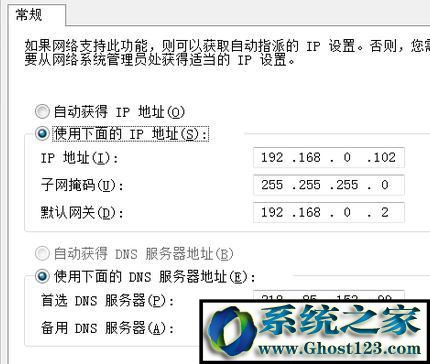
6、而如果已经是固定ip却不能上网的,就改为自动获得ip。比如您的配置的固定ip不在dHCp范围时:

如果还不行,则检查iE配置。打开iE浏览器,点击上方的“工具”菜单,单击“internet 选项”,再单击“连接”选项卡,点击下面的“局域网配置”,取消里面的“自动检测配置”和下面的代理服务器(如果有的话一定要取消):
都处理不了,还可试着将网卡模式改成“全双工”或“半双工”的100M。打开“本地属性”对话框后,点击“常规”选项卡中的“设置”按钮:
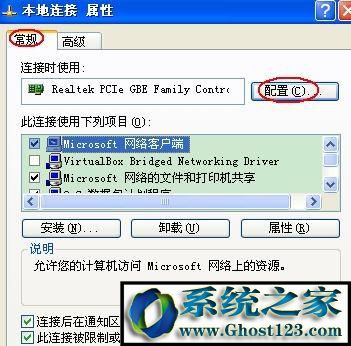
在打开的对话框中,切换到“高级”选项卡,找到“连接速度和双工模式”(不同网卡叫法不一样),再将右边的“值”由“自动”改成“100M全双工”或“半双工”,需要在不同模式间测试:

还有或许是局域网网络环境有问题或物理线路或您的网卡有问题了,当然,还有或许电脑中毒了!
接下来你们通过360的流量监视器,检测本机的流量是否有问题:
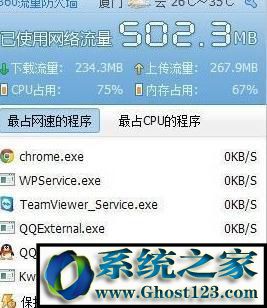
为了尽量减小本机的网络流量,你们还是将本的多余程序关上掉:
注意,暴风影音或风行等播放软件会开机后台运行,占用大量网络带宽。尤其是百度影音更甚,你们6M的网络只要有人开百度影音在线看电影,则我就不别想写经验了,编辑器都打不开。其实这时,你们可以用p2p来人为限制大量占流量的电脑:

然后,比较简单导致打开网页很慢的原因便是网页缓冲过多,您可以先打开iE浏览器,再按Ctrl+shift+del,勺选里面具体选项,再点击“删除”:
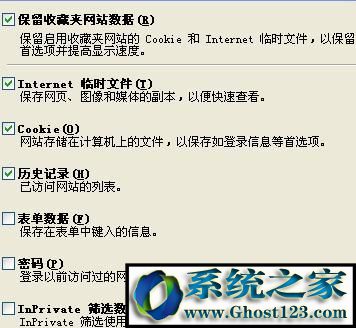
上述便是电脑打开网页慢的处理办法教程了,尊从以上介绍配置之后,你们就轻易处理win7系统打开网页慢的问题,但愿能够协助到大家。